| WPS+博客 | 您所在的位置:网站首页 › wps表格中怎么调整文字行距和间距 › WPS+博客 |
WPS+博客
|
本教程适用版本:WPS 365 点击免费使用 我们在利用WPS文档与Word文档进行日常办公时,经常需要输入各种各样的文档,输入后我们难免要更改文章的行间距,但是这时候我们就会遇到一个问题,就是无论我们怎么去点行间距的倍数,文章都丝毫没有改变,这是因为什么呢,今天我们就来教大家在WPS文档与Word文档当中如何改变行间距,具体怎么操作呢,一起来学习一下吧。 |
【本文地址】
公司简介
联系我们

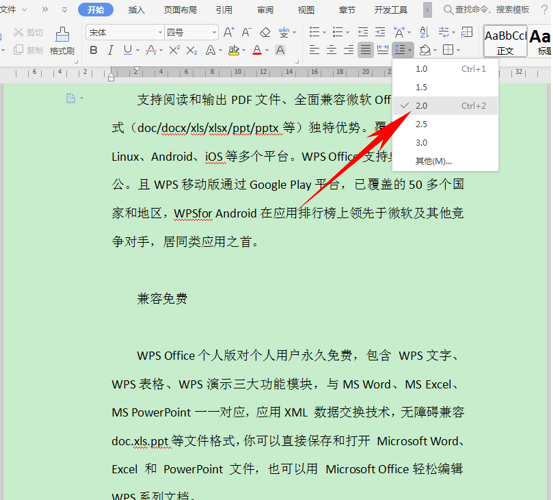 >>免费升级到企业版,可免费获得 800G 存储空间
单击工具栏开始下的段落标识,弹出段落的对话框,将“如果定义了文档网格,则与网格对齐”前面的对勾取消掉,单击确定。
>>免费升级到企业版,可免费获得 800G 存储空间
单击工具栏开始下的段落标识,弹出段落的对话框,将“如果定义了文档网格,则与网格对齐”前面的对勾取消掉,单击确定。
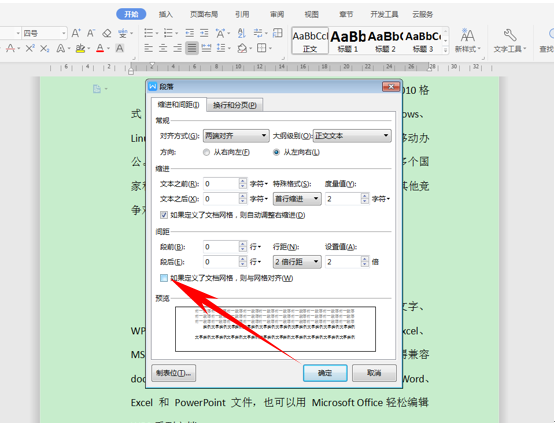 >>免费升级到企业版,可免费获得 800G 存储空间
然后再次单击段落间距,选择1.5倍间距时,我们看到文档的行间距就已经更改过来了。
>>免费升级到企业版,可免费获得 800G 存储空间
然后再次单击段落间距,选择1.5倍间距时,我们看到文档的行间距就已经更改过来了。
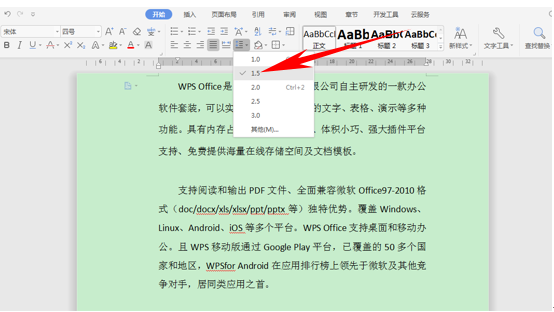 >>免费升级到企业版,可免费获得 800G 存储空间
那么,在WPS文字与Word文字当中,正确调整好行间距的方法,是不是非常简单呢,你学会了吗?
>>免费升级到企业版,可免费获得 800G 存储空间
那么,在WPS文字与Word文字当中,正确调整好行间距的方法,是不是非常简单呢,你学会了吗?
